Cách thay đổi ký tự ổ đĩa trong Windows
Một tác vụ mà bạn rất có thể sẽ phải thực hiện một vài lần trong Windows là thay đổi ký tự ổ đĩa cho ổ cứng ngoài, ổ mạng được ánh xạ(mapped network drive) hoặc ổ DVD . Đôi khi khi bạn cắm ổ đĩa flash USB , nó không tự động nhận ký tự ổ đĩa được gán cho nó và nó có thể không hiển thị trên máy tính của bạn.
Trong những trường hợp đó, bạn phải thay đổi ký tự ổ đĩa cho thiết bị và thông thường nó sẽ bật lên. Trong bài viết này, tôi sẽ chỉ cho bạn cách thay đổi ký tự ổ đĩa cho các thiết bị này bằng GUI và cả thông qua dấu nhắc lệnh.
Thay đổi ký tự ổ(Change Drive Letter) đĩa thông qua quản lý đĩa(Disk Management)
Bạn có thể mở quản lý đĩa trên PC Windows bằng cách nhấp chuột phải vào biểu tượng Máy tính(Computer) hoặc PC này(This PC) trên màn hình và chọn Quản lý(Manage) hoặc bằng cách nhấp vào Bắt đầu(Start) và nhập diskmgmt.msc .

Bạn sẽ thấy danh sách các ổ ở trên cùng và các đĩa và phân vùng ở dưới cùng. Bất kỳ phân vùng nào có ký tự ổ đĩa sẽ được hiển thị trong vùng màu trắng. Nếu bạn đã kết nối một ổ USB(USB) và bạn thấy nó được liệt kê, nhưng nó không có ký tự ổ đĩa, bây giờ bạn có thể chỉ định một ổ đĩa.
Để gán hoặc thay đổi ký tự ổ đĩa cho một đĩa hoặc phân vùng, chỉ cần nhấp chuột phải vào nó và chọn Thay đổi ký tự ổ đĩa và đường dẫn(Change Drive Letter and Paths) .

Một cửa sổ sẽ bật lên với ký tự ổ đĩa hiện tại, nếu có và một vài tùy chọn. Ở đây bạn muốn nhấp vào Thay đổi(Change) .

Tiếp theo, bạn sẽ chọn ký tự ổ đĩa mới từ danh sách thả xuống. Bạn có thể chọn từ các chữ cái A đến Z.
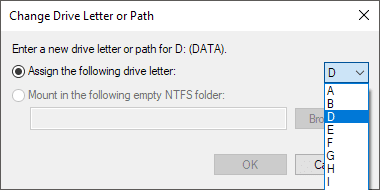
Đó là về nó. Nhấp vào OK(Click OK) để đóng tất cả các hộp thoại và ổ đĩa bây giờ sẽ hiển thị trong Windows với ký tự ổ đĩa mới. Nếu bạn đang gặp sự cố khi sử dụng giao diện GUI(GUI) hoặc bạn cảm thấy thoải mái hơn khi sử dụng dấu nhắc lệnh, hãy đọc hướng dẫn bên dưới về cách sử dụng diskpart.
Sử dụng DiskPart để gán ký tự ổ đĩa
Nếu bạn cần thay đổi hoặc gán ký tự ổ đĩa thông qua dấu nhắc lệnh, bạn phải sử dụng lệnh diskpart. Tôi đã viết một chút về cách sử dụng diskpart(how to use diskpart) , điều này thực sự hữu ích cho nhiều tác vụ quản lý đĩa.
Để bắt đầu, hãy mở dấu nhắc lệnh quản trị viên trong Windows bằng cách nhấp vào Bắt đầu(Start) , nhập CMD , sau đó nhấp chuột phải và chọn Chạy với tư cách Quản trị(Run as Administrator) viên .

Bây giờ hãy nhập các lệnh sau, mỗi lệnh tiếp theo là phím Enter .
diskpart list volume select volume x assign letter=x
Ở trên(Above) , bạn sẽ thay thế x bằng số ổ đĩa trong danh sách tương ứng với ổ đĩa bạn muốn thay đổi và bằng ký tự bạn muốn gán cho ổ đĩa. Dưới đây là các lệnh tôi đã chạy cho ổ USB(USB) ngoài :

Bạn cũng sẽ nhận thấy rằng trong cột Loại(Type) , các ổ đĩa ngoài sẽ hiển thị dưới dạng Có thể tháo rời(Removable) . Đó là một cách tốt để kiểm tra trước khi bạn chọn một âm lượng. Bạn cũng có thể tìm ra ổ đĩa nào là chính xác bằng cách xem kích thước và cũng nhìn vào cột Thông tin(Info) . Khối lượng 0 trong trường hợp của tôi là phân vùng hệ thống, vì vậy tôi sẽ không muốn vô tình làm rối với điều đó.
Nhìn chung, đó là một quá trình khá đơn giản và hy vọng bạn sẽ không gặp phải bất kỳ sự cố nào. Tuy nhiên, có những lúc mọi thứ không hoạt động bình thường. Dưới đây(Below) là một số lý do có thể.
Khắc phục sự cố không thể thay đổi ký tự ổ đĩa(Change Drive Letter) trong Windows
Một vấn đề mà tôi đã thấy là tùy chọn Change Drive Letter chỉ đơn giản là chuyển sang màu xám. Điều này có thể xảy ra vì một vài lý do. Một trong những lý do chính là ổ đĩa không được định dạng ở định dạng FAT hoặc NTFS . Ví dụ: nếu bạn đang đính kèm một đĩa từ máy tính Mac , bạn sẽ không thể thay đổi ký tự ổ đĩa trừ khi bạn định dạng ổ đĩa đó thành một định dạng tương thích.
Một lý do khác là nếu ổ đĩa được đặt ở chế độ chỉ đọc. Nếu vậy, bạn sẽ phải Google thực hiện các bước thay đổi ổ đĩa để cho phép truy cập đọc / ghi.

Ngoài ra, nếu bạn không cần bất kỳ dữ liệu nào về ổ đĩa được đề cập, một giải pháp đơn giản là xóa ổ đĩa, thông thường không bao giờ chuyển sang màu xám. Sau khi xóa tập, bạn có thể nhấp chuột phải lần nữa và tạo một tập đơn giản mới. Bây giờ bạn sẽ có thể thay đổi ký tự ổ đĩa.
Hãy(Make) nhớ đọc các mẹo khác của tôi về cách ẩn ổ đĩa trong Windows(hide drive in Windows) và cách ánh xạ một thư mục với ký tự ổ đĩa(map a folder to a drive letter) trong Windows . Nếu bạn có bất kỳ câu hỏi nào, hãy bình luận. Vui thích!
Related posts
Remove duplicate Drive Letter entry từ Explorer trong Windows 11/10
3 Ways để đổi Drive Letter trong Windows 10
Ánh xạ một thư mục với một ký tự Drive trong Windows
Gán các chữ cái trên Drive cho các thư mục trong Windows
Cách chuyển đổi ổ Windows từ FAT32 sang NTFS
Bật Chế độ trò chơi để làm mượt hiệu suất trong Windows 10
Sử dụng Netstat để xem các cổng nghe và PID trong Windows
Lưu danh sách các tiến trình đang chạy vào tệp văn bản trong Windows
Cách giảm mức sử dụng CPU cao của Windows Explorer
Cách khắc phục sự cố 'Tên tệp quá dài' trong Windows
Gỡ cài đặt và cài đặt lại IE trong Windows 7
Chạy VirtualBox từ ổ USB
Sao chép dữ liệu ra máy tính xách tay hoặc ổ cứng máy tính để bàn không thể khởi động
Hợp nhất hai phân vùng trong Windows 7/8/10
Cách xóa âm thanh khỏi video trên Windows và Mac
Cách biến mọi ứng dụng hoặc trò chơi sang chế độ toàn màn hình trong Windows
Cách mở tệp DDS trong Windows 10
Khắc phục sự cố ổ cứng bị lỗi
Tạo một ổ đĩa flash USB có thể khởi động nhiều hệ điều hành
Cách xóa và định dạng Drive trong Windows
